YouTube no se conecta a AdSense; Error AS-08, AS-10 O 500
Si su cuenta de YouTube ha calificado recientemente para la monetización(Monetization) y ahora está tratando de vincular su canal de YouTube elegible a su (YouTube Channel)cuenta de AdSense(AdSense account) existente , falla y recibe mensajes de error: vaya, algo salió mal, error AS-10(Oops something went wrong, Error AS-10) O AS-08 O 500, Eso es un error(500, That’s an error) , es probable que esta solución alternativa lo ayude a tener éxito.

YouTube ha reconocido este error del lado del servidor , que impide que algunos creadores de contenido moneticen sus videos y obtengan ingresos publicitarios. Nuestra cuenta de YouTube de la TWC(TWC YouTube account) se enfrentó a este problema y no pude conectarla a mi cuenta de Google AdSense . Todas las siguientes soluciones recomendadas no nos ayudaron:
- Desactiva Adblocker y prueba
- Usa tu navegador en modo privado o de incógnito(Private or Incognito mode) e inténtalo.
- Cambia tu IP usando una VPN(using a VPN) y prueba.
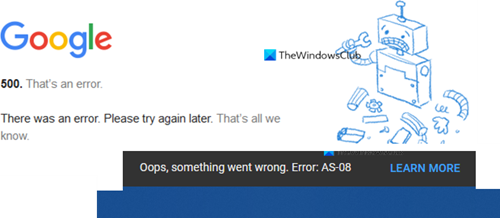
YouTube y AdSense no se vinculan, error AS-10 OR 500
Después de intentarlo durante más de un mes(trying for over a month) , la siguiente solución sugerida por nuestro desarrollador web Saurabh Mukhekar nos ayudó. No encontrará esta solución en Internet, ¡pero este ' jugaad ' nos ayudó!
- Agregar una nueva cuenta de Gmail a AdSense con acceso de administrador(Admin)
- Luego conecte YouTube a Adsense usando esta cuenta de Gmail .
Agregar una nueva cuenta de usuario de correo electrónico de Gmail en (Gmail)AdSense con acceso de administrador(Admin)
Inicie sesión(Log) en su cuenta de Adsense con su ID de Gmail(Gmail ID) .
Vaya a Account > Access y Authorization > User Management .
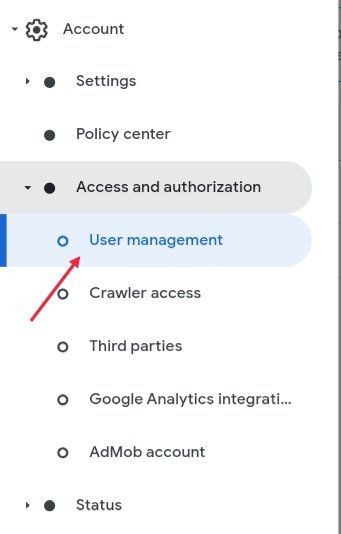
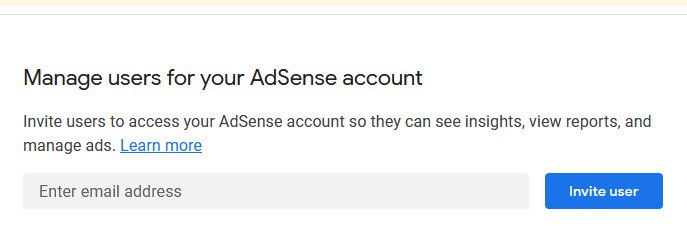
Invite a ese usuario con acceso de administrador(Admin access) habilitado.
Recibirá un correo electrónico de Adsense con el ID de correo electrónico del nuevo usuario.
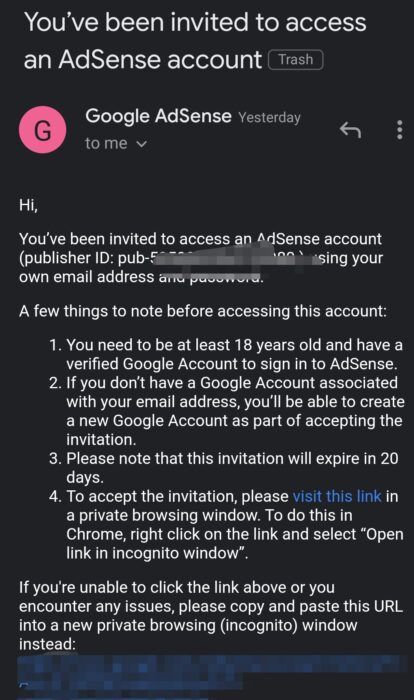
Debe aceptar esa invitación iniciando sesión con su nuevo ID de correo electrónico. Sugerimos utilizar el modo de incógnito del navegador(incognito mode of the browser) .
Una vez que haya completado todo lo que se requiere, simplemente inicie sesión en AdSense con su cuenta de (AdSense)Gmail recién agregada .
Podrá ver un tablero similar a su tablero principal.
Conecte YouTube(Connect YouTube) a su cuenta de Adsense existente(Adsense)
Ahora inicie sesión en su YouTube.
Vaya(Navigate) a Studio > Monetization > Review los términos de los socios.
Supongo que has cruzado el paso 1(Step1) ; así que en el Paso 2(Step 2) , haga clic en Inicio(Start) .
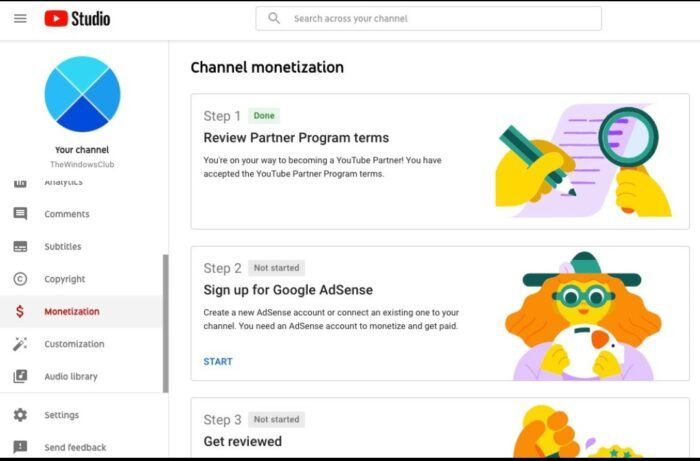
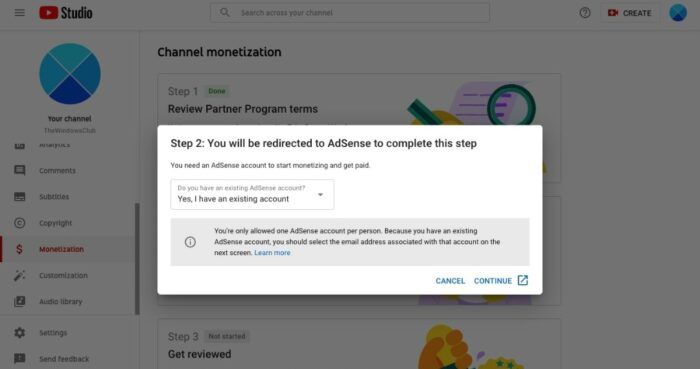
AHORA aquí debe iniciar sesión con su cuenta de Google Adsense recién agregada , y NO(NOT) con la anterior que está teniendo algunos problemas.
Después de iniciar sesión correctamente, podrá ver la pantalla Aceptar(Accept association) invitación de asociación de AdSense.
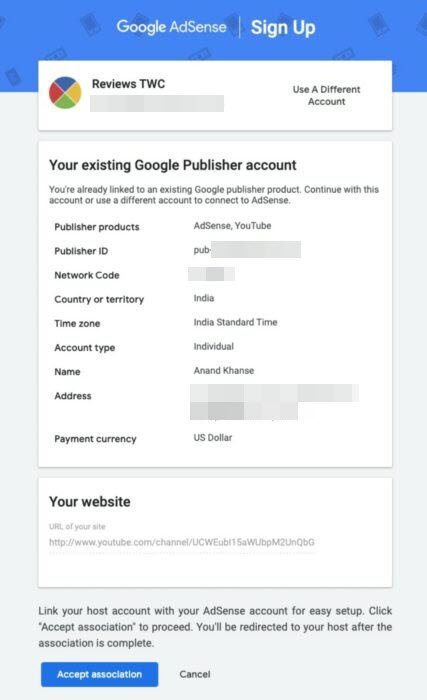
Ahora, espera a que YouTube lo revise.

¡Disfruta de tus ganancias!
ACTUALIZACIÓN: 30 de noviembre(UPDATE: 30th Nov) : hoy recibimos este correo electrónico de YouTube :
Congratulations — your YouTube channel, TheWindowsClub, has been accepted into the YouTube Partner Program and is now able to monetize on YouTube!
Así es como podrá solucionar este error de YouTube mientras se conecta a su cuenta de (YouTube)Adsense . Finalmente, después de más de un mes de probar la forma recomendada, esta solución nos ayudó a conectar las cuentas de YouTube y AdSense . ¡Espero que te ayude a ti también!
Creemos que estos errores pueden estar ocurriendo debido a algunos problemas a nivel de cuenta con su ID de Gmail(Gmail ID) . Esperamos que Google solucione esto lo antes posible.
Related posts
500 Internal Server Error en YouTube explicado
Fix YouTube Error 400 en PC
Fix A Error Occurred 'Intente nuevamente' Playback ID EN YouTube
Arreglar Vaya, algo salió mal en el error de YouTube
Cómo solucionar "Se produjo un error, inténtelo de nuevo más tarde" en YouTube
Cómo descargar los videos YouTube playlist a la vez usando estas herramientas
Cómo cancelar la suscripción de todos sus canales de YouTube a la vez
Cómo vincularse a un YouTube video de un Tiempo de finalización start time específico
Cómo agregar o Remove Watermark en YouTube
Cómo cambiar su foto YouTube profile la forma fácil
Best YouTube alternativas para los creadores
Cómo cambiar el nombre YouTube channel
Ezvid es un video gratuito Maker, Editor, Slideshow Maker para Windows 10
Top 5 YouTube GreaseMonkey Scripts
Cómo encender Dark Theme para YouTube
Cómo comprobar si se ha prohibido un sitio web de AdSense
Cómo bloquear un YouTube Channel en su Desktop browser or Mobile
Cómo fusionar múltiples listas de reproducción en Spotify and YouTube Music
Cómo descubrir nuevos canales de YouTube
Cómo usar el YouTube Analytics para verificar el rendimiento del canal
